Sonic Frontiers no funciona o no se inicia en PC con Windows
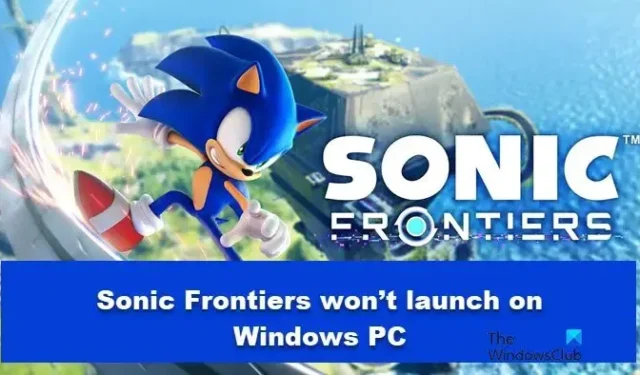
Sonic Frontiers es un juego de acción y aventuras en 3D. Se considera uno de los títulos más apreciados entre los jugadores. Sin embargo, según algunos informes, los usuarios no pueden iniciar el juego. En esta publicación, discutiremos este problema y veremos qué debemos hacer si Sonic Frontiers no funciona o no se inicia en una PC con Windows.
Sonic Frontiers no funciona o no se inicia en PC con Windows
Si Sonic Frontiers no se inicia, abre o no funciona en una PC con Windows, reinicie su computadora y vea si el juego se puede abrir, y si no se inicia, ejecute las soluciones que se mencionan a continuación.
- Ejecuta el juego con derechos administrativos
- Verifica los archivos del juego
- Agregue el juego a través del firewall de Windows Defender
- Actualizar Visual C++ Redistribuible
- Instalar el paquete de características multimedia
- Solucionar problemas en estado de inicio limpio
Hablemos de estas soluciones en detalle.
1] Ejecutar el juego con derechos administrativos
Otorgarle los derechos de administrador puede resolver este problema y, para hacer lo mismo, simplemente haga clic con el botón derecho en el ícono de Sonic Frontiers y luego seleccione Ejecutar como administrador.
2] Verifica los archivos del juego
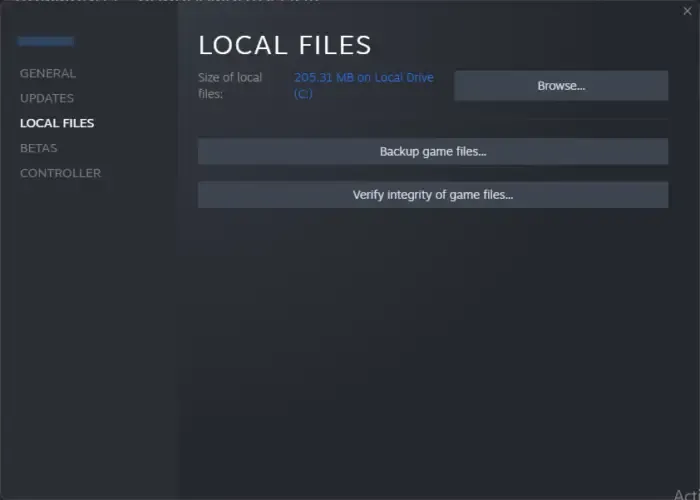
La función de verificación integrada de Steam brinda a los usuarios una manera fácil de verificar los archivos del juego que pueden faltar o estar dañados. Lo hace comparando la última versión del servidor del juego y la presente en su dispositivo. Vamos a usar lo mismo para verificar los archivos del juego.
- Inicie Steam y vaya a su Biblioteca.
- Haga clic derecho en Sonic Frontiers y seleccione la opción Propiedades.
- En la pestaña Archivo local, seleccione Verificar la integridad de los archivos del juego.
Steam ahora verificará los archivos y reemplazará los que faltan y están dañados. Una vez que se complete el proceso, intente iniciar Sonic Frontiers. Si aún no se inicia, asegúrese de que el sistema operativo esté utilizando un controlador de gráficos dedicado.
3] Agregue el juego a través del firewall de Windows Defender
Muchas veces, debido a falsas alarmas, el Firewall de Windows bloquea juegos y aplicaciones. En tales escenarios, tenemos que agregar manualmente el juego a través del Firewall para evitar que tenga más problemas al iniciarse. Siga los pasos prescritos a continuación para hacer lo mismo.
- Abra el menú Inicio y busque «Seguridad de Windows» para abrirlo.
- Vaya a la pestaña Protección de red y cortafuegos y haga clic en » Permitir una aplicación a través del cortafuegos «.
- Ahora, seleccione el botón Cambiar configuración y permita Sonic Frontier a través de redes públicas y privadas. En caso de que no pueda encontrar la aplicación en la lista, haga clic en Permitir otra aplicación > Examinar > vaya al archivo ejecutable > Agregar y luego permita la aplicación a través del Firewall.
Con suerte, esto hará el truco para ti.
4] Reinstalar Visual C++ Redistribuible
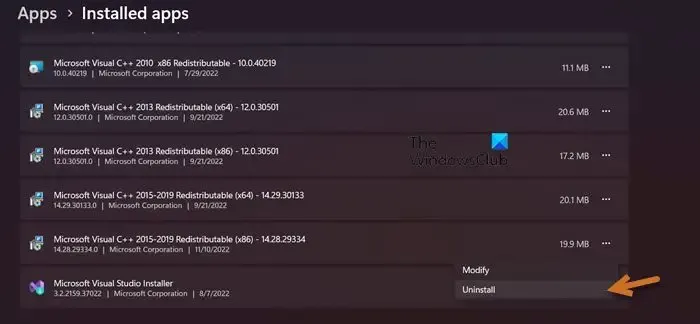
Sonic Frontiers no funcionará bien si hay algún problema con Microsoft Visual C++ Redistributable, como que esté dañado. La reinstalación de Microsoft Visual C++ Redistributable solucionará todos los posibles problemas con la herramienta. Así es como puedes hacer lo mismo:
- Abra Configuración.
- Vaya a Aplicaciones > Aplicaciones y características o Aplicaciones instaladas.
- Busque «Microsoft Visual C++ Redistributables».
- Para Windows 11: Haga clic en los tres puntos verticales y luego en Desinstalar.
- Para Windows 10: toca la aplicación y luego haz clic en el botón Desinstalar.
- Después de desinstalar la aplicación, descargue e instale la última versión de Microsoft Visual C++ Redistributables.
Una vez que se complete el proceso de reinstalación, abra Sonic Frontiers y vea si puede iniciarse sin más problemas.
5] Instalar el paquete de características multimedia
La versión N de Windows tiene algunos componentes de medios faltantes que son necesarios para que Sonic Frontiers se inicie correctamente. En algunas computadoras, este paquete no está disponible. Si este escenario es aplicable, recomendamos instalar el paquete de características multimedia para solucionarlo. Aquí se explica cómo hacer lo mismo.
- Haga clic en el menú Inicio y luego en la opción Configuración .
- Seleccione Aplicaciones > Aplicaciones y funciones o la opción Aplicaciones instaladas.
- Ahora, haga clic en Funciones opcionales y luego seleccione el botón Ver funciones junto a la opción ‘Agregar una función opcional’.
- Escriba «Paquete de características multimedia» en el cuadro de búsqueda y marque la casilla junto a la opción Paquete de características multimedia .
- Haga clic en el botón Siguiente > Instalar .
- Para finalizar la instalación, reinicie el dispositivo.
Con suerte, esto hará el trabajo.
6] Solucionar problemas en el estado de inicio limpio
Una manera fácil de eliminar las cosas que interfieren con el proceso del juego es realizar un inicio limpio. Esto iniciará las ventanas con un conjunto mínimo de controladores y aplicaciones no esenciales que ayudarán a identificar la aplicación que causa el problema.
- Haga clic en Win+R para abrir el cuadro de diálogo Ejecutar, escriba MSConfig y presione el botón ENTRAR.
- Vaya a la pestaña General , haga clic en Inicio selectivo y desmarque la casilla de verificación Cargar elementos de inicio .
- Marque las casillas de verificación de las opciones Usar configuración de arranque original y Cargar configuración de servicios del sistema .
- En la pestaña Servicios , desmarque la casilla de verificación junto a Ocultar todos los servicios de Microsoft .
- Ahora, en la lista de servicios, asegúrese de habilitar los servicios de Sonic Frontiers, haga clic en el botón Deshabilitar todo y presione Aplicar y Aceptar para guardar los cambios.
Reinicie su computadora, abra Sonic Frontiers después de que la máquina se vuelva a encender y si se inicia esta vez, entonces un proceso o aplicación en ejecución fue el culpable. Habilite los procesos manualmente y luego averigüe qué aplicación está causando el problema.
Con suerte, esto resolverá el problema para usted.
¿Puedes jugar a Sonic Frontiers en PC?
Sonic Frontiers se puede jugar en computadoras con Windows 11/10 de 64 bits. Solo necesita asegurarse de tener un procesador Intel Core i5-3470 o AMD Ryzen 5 1400 o superior. También se debe tener al menos 8 GB de RAM y GPU NVIDIA GeForce GTX 660, 2 GB o AMD Radeon HD 7870, 2 GB o mejores.



Deja una respuesta